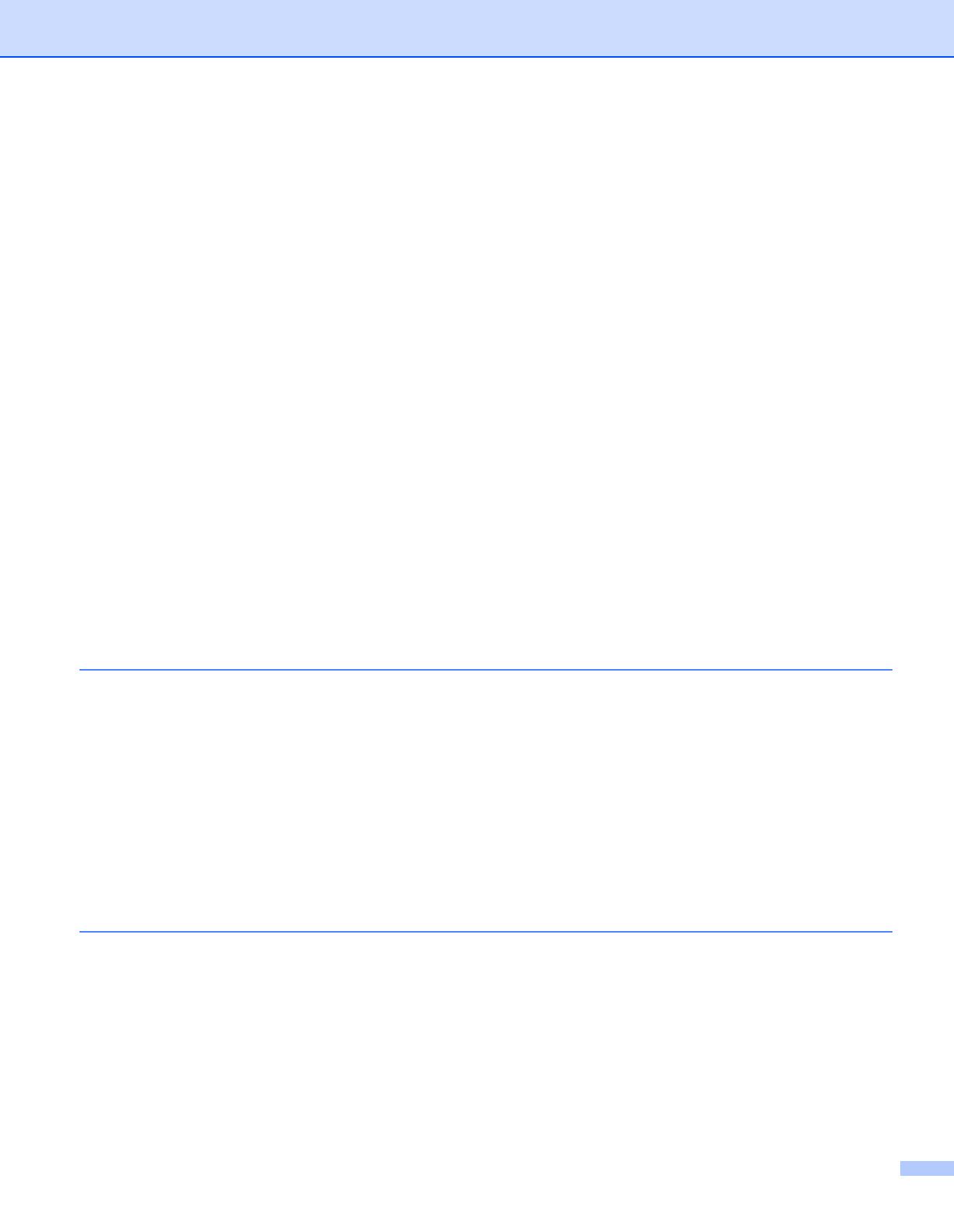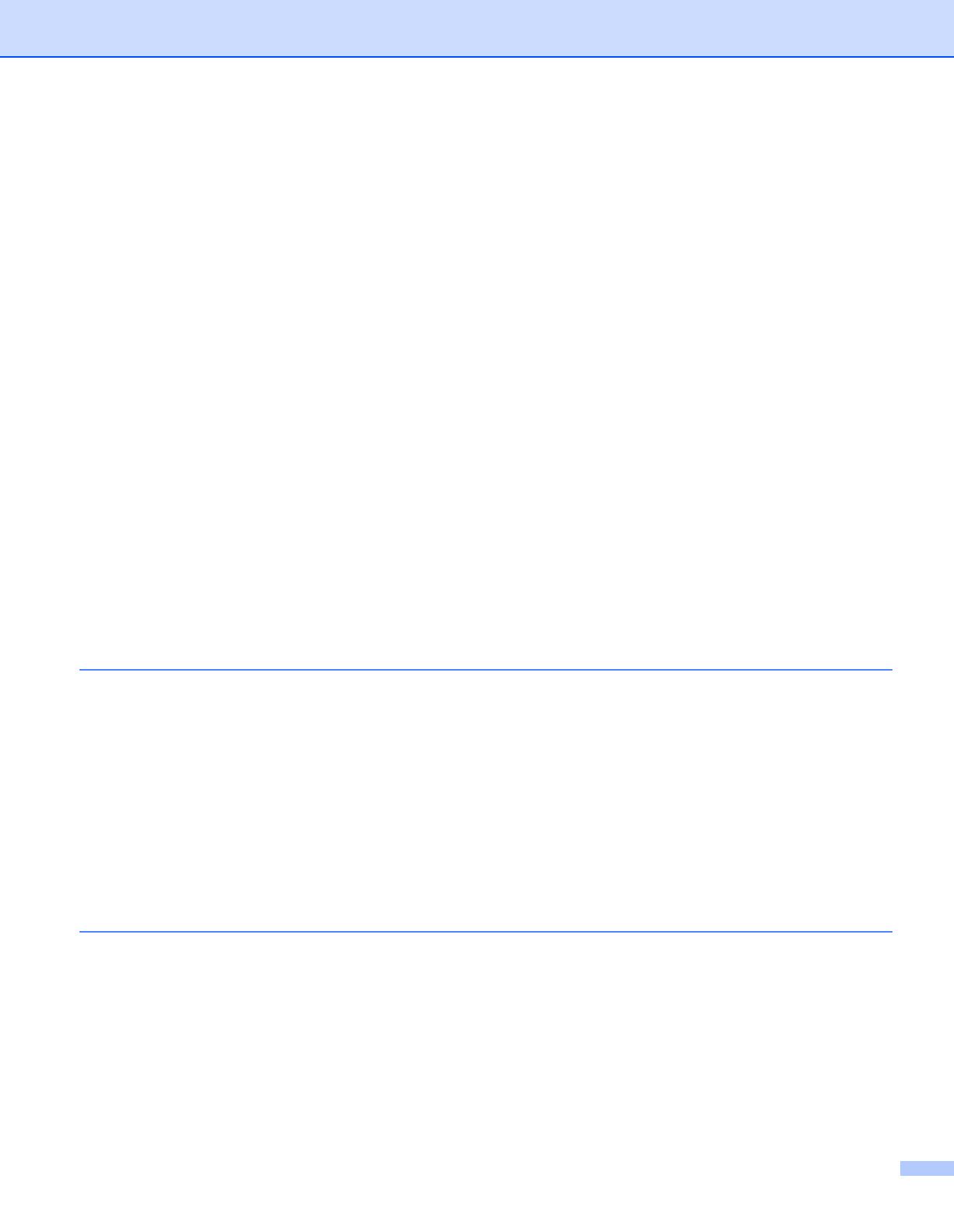
vi
Вкладка общего назначения ...........................................................................................................44
Вкладки проводной (только для QL-820NWB) и беспроводной сетей ........................................46
Вкладка Wireless Direct....................................................................................................................48
Вкладка Bluetooth (только для QL-820NWB)..................................................................................49
Применение измененных параметров к нескольким принтерам .................................................50
Параметры устройства для Windows
®
.................................................................................................51
Диалоговое окно параметров .........................................................................................................51
Строка меню.....................................................................................................................................53
Вкладка основных параметров.......................................................................................................54
Вкладка дополнительных параметров...........................................................................................55
Вкладка дисплея (только для QL-820NWB)...................................................................................56
Вкладка управления ........................................................................................................................57
Применение измененных параметров к нескольким принтерам для печати наклеек ...............58
Параметры P-touch Template для Windows
®
.......................................................................................59
Диалоговое окно параметров P-touch Template............................................................................60
Программа Printer Setting Tool для Mac ...............................................................................................62
Подготовка к использованию Printer Setting Tool ..........................................................................62
Использование программы Printer Setting Tool для Mac ....................................................................62
Диалоговое окно параметров .........................................................................................................63
Вкладка Basic (Основные)...............................................................................................................64
Вкладка Advanced (Дополнительные)............................................................................................65
Вкладка Management (Управление) ...............................................................................................65
Вкладка Bluetooth Settings (Параметры Bluetooth) (только для QL-820NWB).............................66
Вкладка Wireless LAN (Беспроводная сеть) ..................................................................................66
Применение измененных параметров к нескольким принтерам для печати наклеек ...............67
Изменение параметров при печати с мобильного устройства ..........................................................68
5 Печать наклеек с использованием P-touch Template 69
Операции с шаблонами в P-touch Template ........................................................................................69
Подготовка..............................................................................................................................................70
Настройка параметров с помощью инструмента настройки параметров P-touch Template .....70
Подключение сканера штрихкодов ......................................................................................................72
Обычная печать шаблонов ...................................................................................................................73
Печать шаблонов с использованием дополнительных функций.......................................................75
Печать с поиском в базе данных ..........................................................................................................78
Последовательная нумерация (серийная печать)..............................................................................81
Последовательная нумерация текста............................................................................................81
Последовательная нумерация штрихкодов ..................................................................................82
Дополнительные функции при последовательной нумерации (серийной печати) ....................83
6 Другие функции 84
Проверка параметров принтера для печати наклеек .........................................................................84
Настройка двухцветной печати с помощью других приложений .......................................................85
Режим запоминающего устройства (только для QL-820NWB)...........................................................85
Описание ..........................................................................................................................................85
Использование режима запоминающего устройства ...................................................................86
Печать JPEG-изображений ...................................................................................................................87
Печать шаблонов на принтере для печати наклеек спомощью меню ЖК-дисплея
(только для QL-820NWB)....................................................................................................................88
Удалённое обновление .........................................................................................................................91
Распределенная печать (только для Windows
®
) ................................................................................91